Возможно ли создать сферическую 3D панораму без специального оборудования?

Когда новички задаются вопросом «как создать сферическую интерактивную 3D панораму 360*», то часто отказываются от этой затеи считая что это дорого и сложно. Другие, кто все же решил попробовать создать сферическую 3D панораму сталкиваются с проблемой сшивания отдельных фотографий в единый файл в следствие допущенных на этапе съёмки ошибок и тоже отказываются от дальнейших попыток. Эта статья поможет увидеть, что сделать сферическую панораму возможно, не приобретая дополнительное оборудование.
Мы рассмотрим три различных способа создания сферической панорамы, в зависимости от того, какими техническими средствами вы располагаете. Вы можете создать сферическую панораму даже если из оборудования у вас есть обычный мобильный телефон с фотокамерой, компьютер, для сшивки панорамы, и минимум 30 минут времени (хотя на начальном этапе может быть и больше) Конечно, сферическая 3D панорама, сделанная с помощью камеры мобильного телефона будет отличаться по качеству от панорамы, выполненной на профессиональном оборудовании. Но все же сделать сферическую панораму можно даже с помощью простой фотокамеры, разрешение которой 1024х768 или даже ниже, хотя чтобы найти камеру с таким низким разрешением, в наше время нужно изрядно потрудиться.
Итак. Три варианта создания сферической панорамы.
1. Съемка сферической панорамы на камеру обычного мобильного телефона.
Ради эксперимента я взял свой старенький мобильный телефон — раскладушку Samsung GT C3520 простенькой фотокамерой. На камеру этого телефона я сделал около 50-60 снимков. Обработав эти снимки в Autopano Pro 3.7 я получил следующую сферическую панораму.
Как видно, выглядит подобная панорама довольно криво. Чтобы панорама снятая с камеры мобильного телефона получилась идеальной важно соблюсти простые условия, о которых я напишу ниже. Выполнить их достаточно сложно, но возможно. В данном случае моей целью было создать такую панораму максимально быстро. Весть процесс съёмки, сшивки и размещении 3D панорамы на хостинге сферических панорам занял всего около 30 минут!
2. Съемка сферической панорамы с использованием LG Nexus 5
LG Nexus 5 – этот смарфон был приобретен отчасти именно потому, что содержит предустановленное программное обеспечение для легкой съемки сферических панорам или панорамных фотографий. Некоторые кроме того, с помощью обычного объектива камеры этого смартфона можно снимать фотографии, которые можно получить только с помощью объектива FishEye. Вот что у меня получилось снять при помощи этого смартфона.
На панораме, как и в предыдущем варианте присутствуют проблемы со сшивкой фотографий в единую 3d панораму. Причина этих недостатков в том, что при съемки я не придерживался простых правил или условий создания идеальной сферической панорамы, о которых написано ниже.
Преимущество этого способа в том, что смартфона Nexus достаточно для съемки сферической панорамы. Сшивание снимков в цельную панораму в эквидистантной проекции происходит автоматически в течении одной минуты. Не нужно загружать файлы на компьютер и обрабатывать их с помощью программ. Минусы этого способа в том, что не всегда с первого раза удается удерживать центр камеры фотоаппарата в одной точке пространства, что влияет на качество получаемой панорамы.
3. Съемка с использованием фотоаппарата с объективомFisheye (рыбий глаз), без использования штатива и панорамной головки
Штатив FishEye позволяет снимать снимать сразу почти 180 градусов пространства из необходимых 360 градусов. Для съемки сферической панорамы с использованием объектива FishEye понадобится сделать всего 6 снимков, вместо 30 – 60! Это намного ускоряет процесс съемки и упрощает сшивку фотографий в единую сферическую панораму. Мой первый опыт использования такого объектива для съемки панорамы я привожу ниже.
Съемка на объектив FishEye имеет некоторые нюансы, отличия от съемки на обычный объектив. Например, достаточной глубины резкости с использованием объектива Samyang 8mm Fisheye мне удалось достичь только при определенных значениях диафрагмы. Как видно панораме, приведенной выше, не хватает глубины резкости. Кроме того, как видно, на этой панораме также присутствуют проблемы со сшивкой отдельных фотографий в панораму сферической проекции, хотя их заметно меньше.
Итак, мы рассмотрели три примера создания сферической панорамы. В каждом из приведенных примеров присутствуют недочеты, которых можно избежать, если следовать определенным правилам.
Условия успешной съемки сферической панорамы.
Съемка из одной точки.
Снимая панораму необходимо вращать фотоаппарат не вокруг себя, а вокруг специальной точки, называемой нодальной. Поэтому для съемки такой панорамы лучше использовать панорамную головку на штативе, которая позволяет добиться необходимого эффекта. Однако чаще всего панорамной головки нет под рукой. Снять качественную панораму с рук все же возможно. Подробнее читайте в этой статье.
Кадры должны перекрывать друг друга на 20% — 30%
Сшить сферическую панораму в специальных программах будет возможно и в автоматическом режиме при условии, что на перекрываемых областях фотографий имеются некие якоря, за которые программа может «зацепиться» на одном и на другом снимке. Таких якорей, на снимках гораздо больше, когда схемка ведется на улице, а не в помещении. Отчасти и поэтому, тем, кто только начинает снимать сферические панорамы рекомендуется делать снимки вне помещений.
Это основное, что нужно учитывать снимая сферическую панораму. Далее, когда снимки готовы, нужно их объединить в одну сферическую панораму. Мне нравится программа Autopano Pro, поскольку позволяет делать все практически на автомате. Демо версия Autopano Pro абсолютна бесплатна и обладает почти всеми возможностями платной версии. Свою первую панораму я сшил именно в этой программе, так, как с другими, бесплатными аналогами, которых существует достаточно, мне так и не удалось сшить снимки воедино.
Из этого небольшого обзора вы узнали, что снимать любительские сферические 3D панорамы возможно без особых затрат на оборудование, и программное обеспечение. Опыт, который получает фотограф снимая сферические панорамы, можно использовать для того, чтобы зарабатывать на фотографиях такого типа, снимая виртуальные туры для агентств недвижимости, кафе, ресторанов, гостиниц, магазинов. Такой вид фотографии позволяет запечатлеть гораздо больше, чем обычный снимок.
Размещайте созданные вами панорамы на Сферика.рф и создавайте из них виртуальные интерактивные 3D туры. Размещайте виртуальные туры на интернет сайтах своих клиентов, находите клиентов на Сферика.рф и зарабатывайте на фотографии больше!
Если статья понравилась, не забудьте поделиться ссылкой на нее со своими друзьями!
Сферическая панорама: как сделать?
Как правило, панорамной фотографией называют кадр с большим углом обзора. А 3D-снимок, в свою очередь, должен проецироваться на куб или сферу, предоставляя возможность рассмотреть все его детали со смещением точки обзора.
Даже на обычных фотоаппаратах есть режим панорамной съемки. Но производители техники за последние годы несколько расширили это понятие. Необязательно пользоваться специальными настройками, чтобы создать сферическую панораму. Можно сделать несколько удачных кадров, а потом «сшить» их в единую композицию. Также широко используется метод сканирования пикселей матрицы при повороте фотоаппарата.
Создание сферических панорам различными методами дает разные результаты. В этой статье мы рассмотрим, как можно создавать 3D-снимки, и обсудим, какие программы для этого лучше всего использовать.
Сферическая панорама – это одна из разновидностей фотографии, которая предназначается для демонстрации на компьютере с помощью специального программного обеспечения.

В ее основе находится изображение в кубической или сферической проекции, созданное из огромного количества отдельных картинок. Характерная черта кадров такого типа – огромный угол охвата, который дает возможность запечатлеть все окружение.
Виртуальные туры и 3D-панорамы
3D-панораму получить очень легко, достаточно наложить кубическую или сферическую проекцию на куб или сферу соответственно.
Несколько скомпонованных панорам превращаются в виртуальный тур. Наверняка вы уже видели что-то подобное на сайтах учебных заведений или библиотек. Виртуальный тур – это экскурсия в режиме онлайн, перемещение в которой происходит путем нажатия на точки перехода. Именно они и перемещают пользователя к следующей панораме.
Поэтапное создание сферической панорамы
Создание классической 3D-панорамы происходит в несколько этапов:
- Съемка. Фотосъемка местности, из которой вы планируете сотворить сферическую панораму.
- Сшивка кадров. Эта процедура предполагает объединение всех фотографий в программе PTGui для дальнейшей обработки.
- Преобразование панорамы в формат Flash. Конвертация готовой проекции в необходимый формат для просмотра в режиме 3D.
Подготовка к съемке
Сферическая панорама — это изображение, которое требует некой сноровки и подготовки. Перед тем как приступить к процессу ее создания, рассмотрим нюансы, на которые стоит обратить особое внимание.
Сначала необходимо выбрать интересное место для съемки и установить штатив в центральную точку композиции. За основу берется фото земли. Далее снимается нижний, средний, верхний ряды, композиция завершается съемкой неба. Помните, что все последующие кадры должны на треть перекрывать предыдущие — это облегчит этап склеивания панорамы.
Настройка фотокамеры
В первую очередь необходимо отрегулировать фокусное расстояние на объективе. Оно должно быть минимальным, а угол обзора аппарата — максимальным.
Фокусировку объектива фотоаппарата лучше всего выставить в ручной режим и сконцентрировать на среднем плане панорамы. Это обезопасит вас от изменения фокуса при каждом последующем кадре.
Для нужной резкости изображения значение диафрагмы должно находиться в диапазоне f/7 — f/11. Не стоит делать снимки при ее максимальном значении, так как до минимума уменьшится глубина резкости, и многие элементы выпадут из фокуса.
Параметры светочувствительности стоит выбирать, опираясь на установленную диафрагму и освещенность места.
Выдержка также подбирается по освещенности композиции. Следите, чтобы не было пересветов и слишком темных участков на фотографиях.
Для съемки выбирайте режим RAW. Это позволит по окончании работы исправить экспозицию, баланс цветов, убрать шумы и добавить резкости.
Съемка панорамы
После установки аппаратуры и ее настройки можно приступать непосредственно к съемке. Сферическая 3d-панорама – это композиция, требующая нескольких последовательных кадров, частично замещающих друг друга. При смене освещения в процессе работы придется подкорректировать выдержку.
Наиболее сложный момент в съемке сферической панорамы – это создание фотографии поверхности под штативом. Для этого вам придется взять в руки камеру, держа ее в той же точке, вытянуть руку вверх и снять кадр под собой. Обязательно следите за ногами — их не должно быть на снимке.
Чтобы запечатлеть небо, фотоаппарат необходимо повернуть вверх на штативе либо же сделать кадр, используя ту же технологию, что и при фотографировании земли.

После успешного прохождения всех этих этапов вам останется лишь скомбинировать фото и преобразовать их в нужный 3D-продукт.
Как сделать сферическую панораму на Android
Немного отступим от классического понятия сферической панорамы и перейдем к изучению технологии, которой может воспользоваться каждый обладатель устройства с операционной системой Android. А сделать это поможет программа «Google Камера», а конкретнее – режим Photo Sphere в ней.
Сферическая панорама должна быть качественной. Для этого необходимо занять стойкое положение, а планшет либо телефон держать на уровне лица. Объектив стоит отцентрировать по синей точке, появившейся на экране.

Снимая сферическую панораму, необходимо следовать за точкой синего цвета, аккуратно поворачиваясь вместе с девайсом. Звуковое оповещение подскажет вам, когда нужно совершить следующий поворот. Нажатие на зеленую галочку по прохождении круга автоматически запустит обработку отснятых кадров.
Создание 3D-панорам на устройства с системой iOS
Вы уже знаете, как создать объемную картинку на Android, а теперь владельцы устройств с iOS узнают, как сделать сферическую панораму.
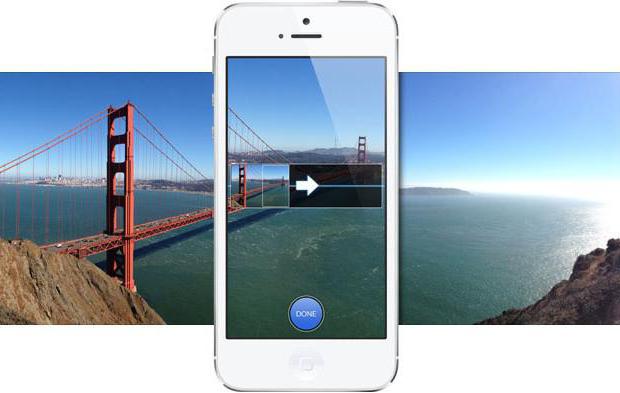
В этом случае стоит использовать приложение Google Street View, которое идентично программе «Google Камера». По окончании круга нужно нажать кнопку «Стоп». Результат можно просмотреть, открыв стандартную галерею Apple Photos.
Просмотр и публикация панорамного изображения
Новую фотосферу можно снять сразу же после обработки предыдущей композиции, но если вы хотите просмотреть только что созданную панораму, смахните справа налево по экрану.

Насладившись собственной работой, вы можете поделиться ею через Google+, используя стандартный функционал. Подтвердите свое намерение опубликовать фото, и доступ к вашей панораме будет открыт. Теперь любой ваш друг сможет просмотреть запись и оценить ее. Независимо от операционной системы устройства, схема публикации панорамы остается одинаковой.
Полезные советы, которые помогут сделать фотосъемку более удачной
Фотография будет смотреться намного выигрышней, если окружающая картинка не будет чересчур пестрой и контрастной. Следите за тем, чтобы в объектив фотоаппарата не попадали автомобили и люди, ведь след, оставленный ими на снимке, испортит всю композицию.
Но это вовсе не значит, что сферическая панорама не может содержать сторонних объектов. К примеру, человек может стать частью композиции. Чтобы он в нее хорошо вписался, нужно лишь попросить его некоторое время не двигаться. Но, с другой стороны, если человек в кадре будет двигаться в том же направлении, что и вы, это создаст некий волшебный эффект.
Съемка сферических панорам – это творческий процесс, к которому нужно приложить капельку усилий и фантазии. Незавершенные фотосферы, дублированные люди, интересные композиции – это все, что можно создать собственными руками с помощью фотоаппарата.
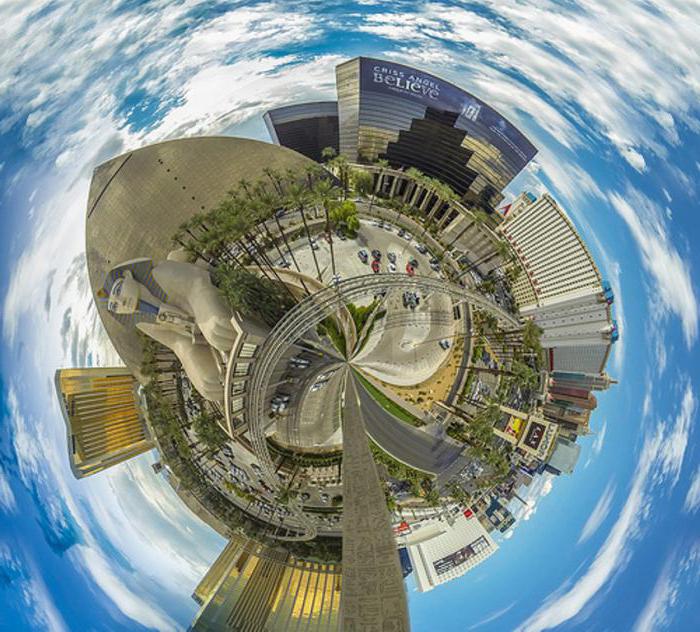
Эта статья рассказала вам, как делать сферические панорамы различными способами. Используйте эти знания во благо и развивайтесь!
fb.ru
Как создать сферическую 3d эквидистантную панораму. Часть 1. Обзор программного обеспечения
Нас часто спрашивают, как мы делаем панорамы проекта «Виртуальный Кореновск». Несмотря на большое количество имеющегося материала в сети интернет, новичку обычно сложно собрать паззл разрозненной информации в одну целостную картину. Поэтому мы решили на проекте написать несколько статей, которые помогут любому новичку спокойно собрать свою первую в жизни сферическую панораму. В этих статьях мы будем изъясняться как можно более доступным языком и без излишней терминологии. Терминология нужна сугубо высоким профессионалам, перед нами же стоит задача, чтобы любой середнячок с фотоаппаратом мог снять панораму. Поэтому ни излишней терминологии, ни сильного «вдавания в дебри» допускать не будем.
Как создать сферическую панораму
Часть 1. Введение и обзор программного обеспечения
Почему именно сферическую? Потому что сферическая панорама предоставляет настощее ощущение нахождения в месте, которое вы рассматриваете. Просматривая обычную панораму, даже цилиндрическую, мы сталкиваемся с кучей ограничений- не можем посмотреть вверх, вниз, постоянно наталкиваясь на ограничения обзора. При просмотре же сферической панорамы мы можем смотреть куда угодно и сколько угодно. Опять же обычную панораму умеют собирать сотни различных программ, и даже многие современные мыльницы уже имеют встроенную возможность снятия панорам без необходимости их дальнейшей сшивки. Правда, пока только цилиндрические. Поэтому мы будем с вами делать именно сферическую панораму. Откуда такое название — сферическая? Ведь любое фото- плоское, и находится в двух измерениях- ширина и высота. При чём тут сфера?
Правда, хоть обычная панорама, хоть сферическая представляют собой графический файл, имеющий ширину и высоту. Однако даже при просмотре этого видны различия. Вот так выглядит обычная панорама:
А вот так выглядит сферическая:
Как видите, на картинке со сферической панорамой невооружённым глазом вверху и внизу панорамы видны искажения пропорций и линий, которые, казалось бы, совершенно отбивают охоту её смотреть. Однако, в том и различие плоской панорамы от сферической, что при просмотре сферическая панорама как бы «натягивается» на некую сферу. И вы как бы оказываетесь внутри этого шара и смотрите на его грани. Когда сферическая панорама «натянута» на сферу- все искажения, которые вы видите на плоском фото- выравниваются, и принимают обычный, привычный нам вид.
Вот как выглядит уже «натянутая на сферу» сферическая панорама на примере одной из панорам проекта «Виртуальный Кореновск»:
Нажав на панораме левую кнопку мыши и ведя в любую сторону- мы можем смотреть как по сторонам, так и вверх-вниз, куда нам захочется. Это и даёт тот эффект присутствия, который нам необходим. Именно поэтому сферические панорамы ещё называют панорамы 360*180, подразумевая под этим углы обзора- полные 360 градусов по горизонтали (полный круг), и 180 по вертикали (верх-низ, или «зенит-надир»).
Конечно же, чтобы получить такую панораму, нужны как оборудование, так и соответствующее программное обеспечение. В этой статье мы как раз и займёмся обзором необходимого программного обеспечения для создания сферических панорам. Что нам понадобится: одна из специальных программ для сшивки сферических панорам, программа для редактирования панорам и плейер для просмотра сферических панорам (ибо, как вы понимаете, обычным просмотрщиком графических файлов просмотреть сферическую панораму невозможно- вы увидите всё ту же плоскую фотографию). Ну и какой-нибудь графический редактор.
В этом обзоре мы перечислим распространённое и функциональное ПО (программное обеспечение) для сшивки и редактирования панорам, а уж вы сами выбирайте, какое вам подойдёт, как по цене, так и по возможностям. Плюсы и минусы кратко мы так же перечислим. При нажатии на название программы вы перейдёте на её сайт, где можете её либо скачать, либо купить.
PTGui Pro
Стоимость — € 149
PTGui Pro на настоящий момент является де-факто лучшим «сшивальщиком» любых, в том числе и сферических, панорам. Её пользуются большинство профессионалов этого дела.
Плюсы- любые нужные возможности имеются, хорошая цена. Минусы- для новичка слишком сложная, новичку качественно сшить панораму в этой программе сложно, проверено. Нужно учиться
ArcSoft Panorama Maker Pro
Стоимость — $79.99
Средненькая программка для сшивания панорам. Кому-то нравится, но по факту- используют немногие. Не предназначена для сшивания сферических панорам, но как некоторые заявляют- сшивает (в чём лично мы сильно сомневаемся)
Плюсы- небольшая цена, простой интерфейс, понятный даже новичку, незамудрённый процесс получения результата, красивое оформление. Минус- на наш взгляд не совсем хорошее качество сшивки, получение профессионального результата для новичка затруднено. Но как стартовая программа подойдёт.
AutodeskStitcher
Сейчас не продаётся, ранее стоила более $700
Одна из первых программ-сшивальщиков, которой прочили большое будущее. Сейчас уже неактуальна.
Плюсы- хорошее оформление, понятный интерфейс. Минусы- цена, морально устарела
Hugin
Стоимость- бесплатно
Одна из лучших стартовых программ для новичков. Хотя по возможностям стоит намного выше, чем AutodeskStitcher или ArcSoft Panorama Maker Pro. Вполне подойдёт и уже заматеревшим панорамщикам.
Плюсы — бесплатность (сами пользуем), понятность, приятный интерфейс. Минусы — нет некоторых (не слишком важных) фичей более навороченных собратьев
Kolor Autopano Pro и Kolor AutopanoGiga
Стоимость — €199,00
Это- комбайн. Это одна из двух программ, балансирующих на грани удобности для пользователя и профессиональных неограниченных возможностей.
Имеет при себе всё- от сшивальщика панорам на «автомате» до ручного режима и редактирования проекций. Версия Giga плюс к тому ещё и сшивает гигапиксельные панорамы. Нам эта программа нравится.
Плюсы- понятный и приятный интерфейс (есть русский язык), практически все нужные возможности, быстрая работа. Минусы- цена и нет быстрого предпросмотра результата (не очень существенно)
PanoramaStudio Pro
Стоимость — €69.90
Очень добротная немецкая программа- сшивальщик. Сшивает всё- от обычных панорам до сферических, с одинаковым высочайшим немецким качеством. Очень упрощённый и понятный интерфейс, вместе с тем, абсолютно не умаляющий возможностей и достоинств. Немаловажный плюс- есть быстрый предпросмотр результата непосредственно в 3D и перед конечной сшивкой. Нам очень понравилась.
Плюсы — цена, качество, возможности, есть быстрый предпросмотр результата, сшивка сразу RAW. Минусы- не очень нравится концепция выравнивания линии горизонта и вертикалей, а также не совсем удобная правка отдельных кадров и связей между ними (выходить из положения приходится пользованием быстрыми масками, к чему, впрочем, быстро привыкаешь)
Pano2VR
Стоимость — $60.99
Ещё одно немецкое чудо. Основное назначение этой программы- конвертация различных типов панорам. К примеру, вы можете одним мановением руки превратить свою сферическую панораму в кубическую. Кроме того, с её помощью очень удобно работать с отдельными частями панорамы при правке фирменным методом заплаток. Немцы над этой программой очень постарались, без неё очень неудобно обходиться, особенно, когда освоишь все её возможности. В ней же можно создавать уже оконченные виртуальные туры в HTML или flash, правда, это будет сложно для новичков, нужны будут специальные познания. Но вот как дополнительное ПО плюс к сшивальщику панорам она очень даже нужна.
Плюсы- всё, что в ней есть, учитывая, что это единственная в своём роде программа- плюсы. Минусы- не имеется таковых
DevalVR player
Стоимость — бесплатно
На данный момент лучший просмотрщик панорам, причём не только сферических, а и любых других. Когда вы сошьёте панораму и вам нужно её будет кому-нибудь показать- тогда к вам на помощь и придёт DevalVR.
Плюсы- множество поддерживаемых входных форматов, быстрая работа, бесплатность, есть русский язык. Минусы- нет таковых
Ну и, конечно, вам понадобится любой графический редактор для работы с отдельными участками панорам. Здесь выбор абсолютно широкий- от навороченного платного Photoshop или его бесплатного аналога Gimp до обычного Paint или любого другого графического редактора на ваш выбор- всё зависит только от ваших возможностей и предпочтений с привычками.
Подводя итог: для начала работы вам надо определиться с ПО. Вам нужно выбрать одну из программ-сшивальщиков, если есть возможность- обязательно приобретите Pano2VR плюс к сшивальщику. Ну и скачайте бесплатный плейер DevalVR. Плюс определитесь с выбором графического редактора. И по программному обеспечению вы уже готовы.
Напоследок- наиболее частые вопросы по поводу таких панорам:
— Что такое сферические панорамы?
— Сферическая или 3d — панорама это не статичная, но динамичная при просмотре фотография, охватывающая всё пространство вокруг одной определенной точки.
— Что такое 3D – тур?
— 3D – тур это несколько фотопанорам, объединённых в одно виртуальное путешествие посредством указателей, стрелок, точек перехода, позволяющих передвигаться из одной панорамы в другую и обратно.
— Для чего нужны 3D – фотопанорамы и где их применять?
— Панорамы применяются для демонстрации и продвижения товаров и услуг (недвижимость, туризм, автобизнес, торговые площади, гостиничный бизнес, спорт-индустрия и др.)
Также 3D – фотопанорамы снимают во время путешествий и на различных событиях.
— Что нужно для создания 3D – фотопанорам?
— Нужна фотокамера, компьютер. и соответствующее программное обеспечение, панорамная головка и штатив (опционально).
— Можно ли снимать 3D – панораму на цифромыльницу или нужна «зеркалка»?
— Можно снимать на что угодно, хоть на мобильный телефон, но придется делать больше кадров и тратить больше времени на сшивку и ретушь панорамы.
— Можно ли сделать панорамную головку (ПГ) самому или обязательно покупать?
— Можно сделать и самому. В интернете множество схем и чертежей самодельных панорамных головок
— Нужно ли еще какое-нибудь доп. оборудование?
— Нет, не нужно. Но иногда применяются тросики и ДУ-пульты для съемки на длинных выдержках.
— Из чего вкратце состоит весь процесс создания 3D – фотопанорамы?
— Процесс состоит из: специальной съемки, склейки отдельных кадров в целую панораму, ретуши и компиляции во Flash или Html.
— Можно ли вставлять в панорамы картинки (фото, логотип, карту) и звук?
— Да, можно. Видео, звук, статичные и динамичные (gif) фото- всё это возможно вмонтировать в интерактивную панораму и (или) виртуальный тур
— Можно ли разместить 3D – фотопанораму на сайте или в блоге?
— Конечно, можно. Также можно записывать на различные носители (CD, DVD, флеш-накопители и т.д.).
В следующей статье мы вам расскажем немного о теории (совсем немного), выберем фотоаппарат, объектив, и освоим азы съёмки сферических панорам.
Как всегда хорошего настроения,
Trang
Похожие записи:
mykor.ru
Сферическая панорама. Часть 1: оборудование и съемка
Любой фотоаппарат имеет ограниченный угол обзора и не способен передать 100% информации окружающей его, но с помощью любого фотоаппарата можно сделать панораму, которая расскажет зрителю намного больше обычной фотографии.
Что же такое панорама в классическом понимании? Это широкоформатная фотография, сделанная из двух и более кадров, совмещенных с целью увеличения угла обзора. Чтобы получить такую панораму, нужно сделать несколько снимков, но так чтобы соседние кадры перекрывали друг друга на 20-25 процентов. Затем следует «склеить» полученные фото в любом графическом редакторе, в результате чего получится «длинная» фотография, на которой помещается всего значительно больше. Помещается больше, да не все!
Существует еще один вид панорам — сферическая панорама, способная передать полную картину окружающего пространства. Сферическая панорама имеет угол обзора 360 градусов по горизонтали и 180 по вертикали. Она спроецирована на внутреннюю поверхность сферы с помощью специального софта, а зритель находится, как бы, в центре сферы и может вращать ее как угодно и видеть все, что там находится, получив полное представление, словно побывав на месте съемки. Несколько сферических панорам можно объединить в виртуальный тур, создав в них переходы из одной в другую. В силу своих особенностей, сферическую панораму можно просмотреть только на компьютере. При помощи таких панорам создаются виртуальные 3D экскурсии по городам.
Сделать сферическую панораму можно любым фотоаппаратом без особых приспособлений, но в этом случае потребуется определенная сноровка и тренировка, а затем кропотливая обработка и устранение ошибок съемки. Короче говоря, получить сразу хорошую панораму с рук вряд ли получится.
Чтобы сделать идеальную сферическую панораму, потребуется специальное оборудование, которое сэкономит уйму времени. Посмотрим, что относится к оборудованию для панорам.
Оборудование

Главный инструмент — это, конечно, фотоаппарат. Как говорилось выше, он может быть любым, вплоть до обычной цифровой мыльницы, но от качества этой составляющей многое зависит. Чтобы получить сферическую панораму, нужно сфотографировать все пространство вокруг одной точки и это будет сделать проще, если угол обзора вашего объектива будет как можно выше.
Так, например, имея стандартный китовый объектив с фокусным расстоянием 18 мм, предстоит сделать три ряда фотографий, по 12 фото в каждом, т.е. шаг съемки равен 30 градусам, плюс фото зенита и надира и того 38 кадров. А с объективом типа рыбий глаз (fisheye) достаточно всего 3-8 кадров, что значительно меньше. Правда, чем меньше кадров в панораме, тем меньше ее разрешение, но современные зеркалки позволяют сделать сферическую панораму высокого качества и с объективом fisheye.
Теперь еще один немаловажный инструмент – панорамная головка – это приспособление позволяет закрепить камеру на штативе таким образом, чтобы она вращалась вокруг нодальной точки объектива. Благодаря этому, параллакс между соседними кадрами сводится к минимуму, и панорама сшивается без особых проблем. Нодальная точка – точка на оси объектива, расположенная в месте пересечения оптических лучей:

Если вращать фотоаппарат вокруг нодальной точки, то предметы на заднем и переднем плане не будут смещаться относительно друг друга, т.е. параллакс будет равен нулю. Это крайне желательно для успешного объединения фотографий в общую панораму.
Расположение нодальной точки у различных объективов отличается. Определить где находится нодальная точка вашего объектива можно опытным путем: установить фотоаппарат на панорамную головку, выбрать одно положение и вращать камеру, затем немного переместить аппарат — снова вращать и т.д., когда параллакс переднего и заднего плана станет минимальным – нужная точка найдена.
Но гораздо проще найти данные вашего объектива в сети, например, в этой таблице параметров. В ней приведены расположения нодальных точек различных объективов для нескольких значений фокусного расстояния, а еще некоторые параметры фотоаппаратов: расстояния от крепления до оси объектива, от основания фотоаппарата до оси объектива и от крепления до основания объектива.
На сегодняшний день есть множество вариантов панорамных головок со своими достоинствами и недостатками.
Уровневая головка – предназначена для настройки уровня горизонта, устанавливается на штатив под панорамной головкой. Ее использование не обязательно, хотя и облегчает создание панорам. Заменой может послужить шаровая головка или регулировка уровня длиной ножек штатива, но этот вариант сложнее и дольше. Выставить уровень горизонта можно и при сшивке панорамы, но это потребует дополнительных усилий.
Штатив должен быть устойчивым, т.к. смещение панорамной головки во время съемки недопустимо. По большому счету, предпочтений нет, главное, чтобы штатив был удобным и надежным. Применение штатива позволяет снимать на длинной выдержке.
К дополнительному оборудованию можно отнести проводной или дистанционный пульт для фотоаппарата, который поможет избежать шевеления камеры.
Съемка
Теперь, когда мы ознакомились с оборудованием, можно приступать к съемке. Будем использовать панорамную головку Nodal Ninja NN3 MK II и зеркалку Canon 450d с китовым объективом.
1. Выбираем живописное место и приступаем к установке и настройке оборудования. Поворачиваем панорамную головку так, чтобы объектив смотрел вниз, теперь двигаем камеру до тех пор, пока центр объектива не совпадет с точкой вращения:

Затем выровняем нодальную точка, которую мы нашли в таблице или вычислили опытным путем. Это можно сделать на глаз или узнав величину отрезка:
L=a+b,
где a – расстояние от основания объектива до нодальной точки;
b – расстояние от гнезда крепления до основания объектива (таблица параметров зеркалок).
выставить его значение по линейке, имеющейся на головке Nodal Ninja NN3 MK II:

Нодальная точка выставлена, осталось лишь отрегулировать уровень горизонта при помощи пузырькового уровня.
2. Теперь сама съемка. Переходим в ручной режим и выставляем необходимые параметры:
- минимальное фокусное расстояние;
- фокусировку в зависимости от окружающих объектов;
- диафрагму, выдержку и ISO исходя из освещенности;
- включаем режим Jpeg + RAW.
Подключаем проводной пульт и начинаем съемку. Соседние кадры должны иметь перекрытие 20-25 процентов, поэтому мы сделаем три ряда фотографий с углом поворота 30 градусов (для фокусного расстояния 18 мм): первый ряд под углом 0 градусов, второй под углом 45 градусов, третий под углом -45 градусов.
Вот что получилось:

Направляем фотоаппарат вверх, вниз и фотографируем, соответственно, зенит и надир, последний можно сфотографировать с рук:

На этом съемка сферической панорамы окончена, следующими этапами будет объединение всех фотографий в одну панораму и преобразование ее в сферическую.
Похожие статьи
vokrug3d.ru
Как сделать 3D панораму из фотографий?
 Здравствуйте друзья. В данном материале я кратко изложу основные моменты создания 3D панорамы в домашних условиях. Мы пошагово разберём процесс создания цилиндрической панорамы из отдельных фотографий на реальном примере. И для начала хотелось бы нагрузить вас хотя бы базовой теоретической частью по данной теме. Любая цилиндрическая панорама представляет собой широкоформатную фотографию с углом в 360 градусов по горизонтали. Ниже вы можете ознакомиться с примером такой панорамы.
Здравствуйте друзья. В данном материале я кратко изложу основные моменты создания 3D панорамы в домашних условиях. Мы пошагово разберём процесс создания цилиндрической панорамы из отдельных фотографий на реальном примере. И для начала хотелось бы нагрузить вас хотя бы базовой теоретической частью по данной теме. Любая цилиндрическая панорама представляет собой широкоформатную фотографию с углом в 360 градусов по горизонтали. Ниже вы можете ознакомиться с примером такой панорамы.
Создание панорам обычно проходит в несколько этапов. Первым делом необходимо подготовить фотографии. Для этого нам понадобится фотоаппарат или смартфон. В идеале зеркалка, но если не выделываться, то вполне подойдёт любая мыльница. Закрепляем устройство на штативе и производим съёмку вокруг своей оси. Чем меньше шаг, тем качественней получится панорама. Очень важно производить все действия именно со штативом. С рук отснять качественный материал вряд ли получится. По итогу у вас должна получиться папка с подобными фотографиями.

Далее нам необходимо сшить все эти снимки в единую панораму. Для этого мы воспользуемся популярным программным продуктом PTGui Pro. Данная программа позволят нам без труда склеить наши кадры в единый файл. После этого мы займёмся преобразованием панорамы в формат Flash. Данная конвертация нужна для того, чтобы сделать из нашей картинки полноценную цилиндрическую панораму. Именно после обработки во второй программе Pano2VR наше произведение обретёт финальный вид и станет доступно для просмотра в 3D режиме. Все необходимые программы вы можете скачать по ссылке или самостоятельно отыскать их на просторах рунета.
Установка и активация PTGui Pro
Шаг 1. Запускаем файл fo-pt10.exe и во всех окнах кликаем на «Next». Дожидаемся окончания процесса установки и жмём «Finish».

Шаг 2. Далее нам нужно запретить программе выходить на родной сайт и проверять статус активации. Для этого необходимо внести изменения в файл «hosts». Сначала переходим по следующему пути «C:\WINDOWS\system32\drivers\etc\».

Шаг 3. Далее запускаем блокнот и перетаскиваем файл «hosts» на рабочую область блокнота для внесения изменений. Это один из простейших способов открытия данного файла. Делаем отступ и добавляем в конце документа 2 строчки:
127.0.0.1 ptgui.com 127.0.0.1 www.ptgui.com
Не забываем сохранить изменения перед выходом.

Шаг 4. Отлично. Теперь PTGui не будет лишний раз ломиться на свои серверы. А мы переходим непосредственно к активации программы. Запускаем одноимённый ярлык на рабочем столе, принимаем лицензионное соглашение и в окне регистрации копируем данные из файла reg.txt. Он лежит в нашей папке с установкой. Если вы всё сделаете правильно, то увидите надпись: «Thanks! Your cope of PTGui Pro is now registered». Жмём «ОК» и двигаемся дальше.

Шаг 5. После открытия программа предложит обновиться до последней версии. Делать этого не следует. Ставим галочку в пункте, гласящем о том, что проверять обновления в дальнейшем не нужно и кликаем на «No».

Собственно всё. Установка первой программы, необходимой для склейки фотографий в панорамы завершена. Переходим к установке Pano2VR. Данная софтина позволит нам создавать из простых JPG’шных картинок 3D панорамы.
Установка и активация Pano2VR
Шаг 1. Из папки «Pano2VR Pro v4.5.0.10633 Final» запускаем файл установки в зависимости от разрядности операционной системы. У меня 64 разрядная Windows 7, поэтому смело кликаю на «pano2vr_install64_4_5_0.exe» и не мудрствуя лукаво во всех окнах нажимаю «Далее». Установка довольно долгая, поэтому придётся проявить терпение.

Шаг 2. Следующим шагом является активации программы. Тут всё гораздо проще, чем с PTGui Pro. Для активации Pano2VR достаточно заменить один файл в папке с установленной программой. Открыв папочку BEAN выбираем нужную разрядность и копируем pano2vr.exe по следующему пути «C:\Program Files\Pano2VR». При запросе о замене, незамедлительно соглашаемся.

На этом установка необходимого программного обеспечения для создания виртуального тура завершена. Приступаем непосредственно к первому этапу работ – склейке фотографий в панорамы.
Склейка фото
Шаг 1. Открываем ярлык PTGui и жмём на кнопку «Load images…»

Шаг 2. Выбираем папку с исходными фотографиями для будущей панорамы. В качестве примера для данного материала я подготовил фотографии учительской в своём образовательном учреждении. Если у вас ещё нет своих фотографий, для тренировки можете воспользоваться этими. Выделяем все фото из папки и жмём «Открыть».

Шаг 3. После загрузки всех фотографий кликаем на кнопку «Align images» и ждём, пока программа обработает каждое изображение и составит единую панораму.

Шаг 4. В случае успешного завершения склейки нажимаем «Create panorama…».

Если попытка склейки завершилась неудачей, повторяем операцию снова
Шаг 5. В новом окне вновь кликаем по «Create panorama».

Готовая панорама появится в папке с исходными фото и будет иметь преписку «Panorama».

Создание 3D панорамы
Шаг 1. Запускаем Pano2VR и в главном окне программы кликаем на кнопку «Выбрать».

Шаг 2. В появившемся окне указываем путь к нашей первой панораме и в настройках её типа задаём параметр «Цилиндрическая».

Шаг 3. Отлично. Теперь переходим к сохранению нашей 3D панорамы. Для этого в разделе «Экспорт» выбираем в качестве формата «Flash» и жмём «Добавить».

Шаг 4. В появившемся окне с множеством настроек ничего не трогаем. Просто кликаем на «ОК».

Шаг 5. Соглашаемся на экспорт файла.

Шаг 6. Прежде чем вывести панораму в готовый swf файл, нас просят сохранить проект. Жмём «ОК» и выбираем желаемую папку. Я пожалуй укажу корневую папку с исходными фотографиями.

Шаг 7. Дождавшись сохранения тура, заходим в папку output и ищем файл с расширением «.swf». Открываем его в любом браузере.

Двигая курсором можно оглядеться вокруг себя. Так на наших глазах простой набор фотографий за 10 минут превратился в прекрасную 3D панораму, которая намного лучше передаёт ощущение пространства вокруг, нежели простые снимки. В нашем образовательном учреждении из таких панорам даже реализован целый 3D тур по аудиториям и мастерским. Однако создание такого тура требует больших усилий. Применяется немного иной пакет программ. Создатель должен обладать базовыми навыками работы в фотошопе и нескольких других редакторах.
Однако в целом, реализация 3D экскурсии в пределах одного здания, улицы или даже города занятие весьма интересное. В ближайшее время постараюсь сделать выпуск, в рамках которого подробно изложу основные принципы создания виртуального 3D тура на примере учебного заведения. Интересно? Тогда не забываем подписаться, сразу после просмотра. Впереди ещё много поучительных сюжетов. Отблагодарите лайком если понравилось видео. С вами был Денис Курец. Еженедельный выпуск блога информационных технологий Kurets.Ru. До встречи через неделю. Пока-пока!
 class=»eliadunit»>
class=»eliadunit»>Полезные материалы:
kurets.ru
Создание сферической панорамы в фотошоп
Видели ли вы когда-нибудь картинки, на которых заснята природа или городской пейзаж, которые представлены в виде шара и похожи на маленькую планету? Это сферические панорамы. Такого эффекта достаточно легко можно добиться стандартными средствами программы Adobe Photoshop. Данная статья является уроком по созданию сферических панорам.

Фотография в виде сферической панорамы.
1. Выбор подходящей фотографии
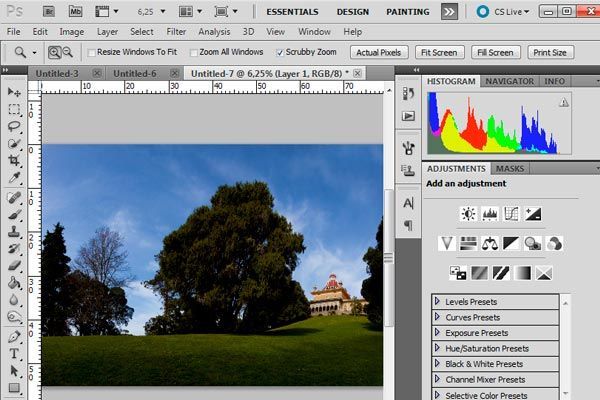
Результат зависит от выбранной фотографии больше чем от техники исполнения.
Сферическую панораму можно сделать из любого снимка. В идеале это должна быть панорама с охватом 360°, но подойдет любой снимок с четкими краями.
Перед началом создания панорамы нужно обрезать фотографию так, чтобы края были примерно одинаковыми. Это позволит во время зацикливания снимка избежать резкого перепада на стыке.
2. Превращение в квадрат
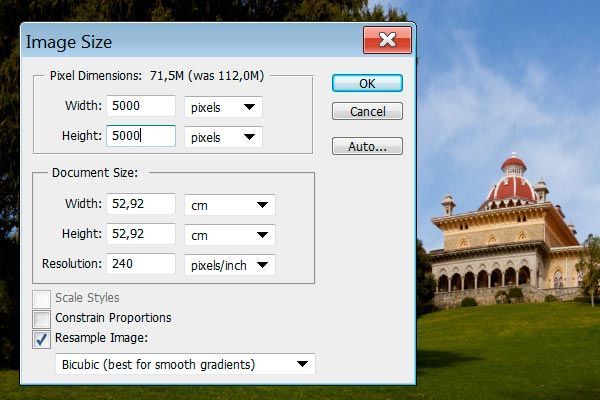
3. Переворачивание
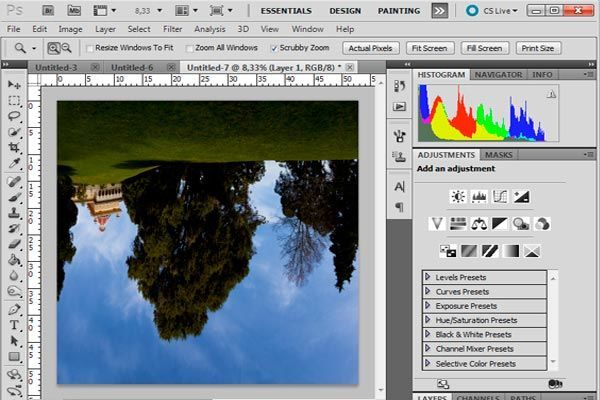
Теперь нужно перевернуть изображение с ног на голову, то есть на 180°. Это можно сделать, зайдя в меню Image (Изображение) — Rotate Canvas (Вращение изображения) — 180 градусов.
4: Фильтр полярные координаты
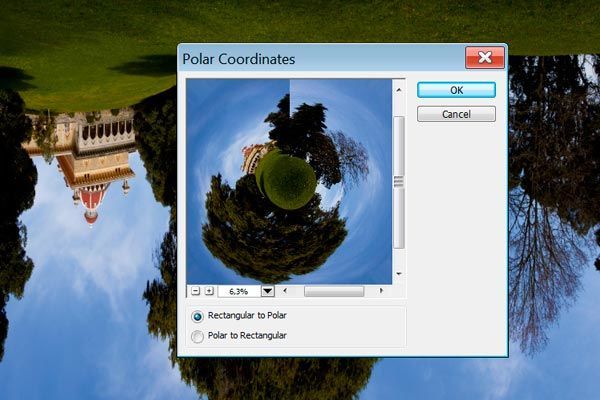
На этом этапе будет создана сама планета. Нужно перейти в меню Filter (Фильтр) — Distort (Искажения) — Polar Coordinates (Полярные координаты). В окне нужно выбрать опцию Rectangular to Polar (Прямоугольные в полярные). В окне предварительного просмотра можно увидеть то, что получится.
5. Порядок на планете

Сферическая панорама.
Если посмотреть внимательно на изображение, то можно увидеть не стыковку шва. Это вызвано тем, что левый и правый край изображения не одинаковы. Для устранения шва нужно просто воспользоваться инструментом «Клонирующая кисть» или «Штамп». В некоторых случаях устранение шва невозможно. Тогда нужно более тщательно проработать края на этапе обрезки изображения или взять другой снимок.
Снимок из примера на первом этапе был обрезан таким образом, что деревья на левой и правой стороне оказались одной высоты. Это позволило после применения полярных координат только лишь подретушировать шов штампом и размытием.
6. Не пейзажами едиными…

Красивые «Планеты» выходят из пейзажных и панорамных снимков, но использовать описанную технику можно и с макро снимками.
7. Невероятные панорамы зданий

Здания на сферических панорамах.
В поездках и путешествиях каждый делает множество скучных и однообразных снимков различных зданий и монументов. порой их жалко удалить, а рассматривать просто не интересно. В таком случае всегда можно сделать сферическую панораму, которая преобразит вид фотографий.
8. Взгляд через линзу или планета наоборот

Данная техника позволяет закрутить планету наоборот
Принцип создания такого эффекта заключается в пропуске шага по переворачиванию снимка на 180°. При этом фильтр Полярные координаты вывернет планету вовнутрь.
Данный снимок напоминает фотографию, сделанную при помощи объектива «Рыбий глаз». Обработка в Фотошопе позволяет достичь аналогичного эффекта только лишь программным способом.
9. Проявим фантазию

Для искажения можно использовать совершенно любой снимок.
Эффект закручивания вовнутрь может неплохо смотреться на любых снимках. Иногда это будет выглядеть лучше, а иногда хуже. Всё зависит от исходного снимка.

Использование фильтра полярные координаты
Данная статья демонстрирует, что использование фильтра «Полярные координаты», немного фантазии и подходящие исходные снимки могут создать новые миры за считанные минуты работы в Фотошопе.
Copyright by TakeFoto.ru
На основе материалов с сайта: photo.tutsplus.com
www.takefoto.ru
Сферические панорамы
Я ранее много писал о панорамах, в том числе, и цилиндрических с охватом в 360 градусов, а вот до сферических, снятых объективом «Круговой рыбий глаз», руки не доходили. Объектив Пеленг появился у меня в 2001 году. Но тогда у меня не было полноформатной цифровой камеры, а для Canon EOS D30 он был скорее диагональным, чем круговым. В дальнейшем появилась и полноразмерная камера Canon EOS 5D, и я научился получать круговое изображение с помощью этого объектива и на меньших матрицах (см. статьи «Рыбьи глаза и компактные камеры», «Panasonic Lumix G1» и «Panasonic Lumix GF1»). Использование объектива типа Круговой рыбий глаз позволяет предельно упростить и ускорить процесс съемки. Однако предельный случай – сшивка панорамы из двух кадров – дает весьма посредственный результат в точках стыковки, поскольку разрешение у этого объектива к краям сильно падает, даже если он используется с полноразмерной камерой. Поэтому я предлагаю делать 3 или даже 4 снимка. В случае 4 снимков объектив Круговой рыбий глаз в отличие от диагонального дает нам существенно большее перекрытие двух кадров и, соответственно, удобство при сшивке. Еще более важным для качественной сшивки, особенно если вы снимаете объект с передним планом, является вращение аппарата вокруг точки не вызывающей параллакса. Для этого объектива эта точка практически совпадает с передней линзой. Поэтому стандартные панорамные штативные головки не очень удобны, они неизбежно попадают в кадр. О штативных головках, предназначенных для съемки панорам нормальными объективами, я писал в статьях: «Устройство для съемки панорам с рук», «Съемка очень больших фотографий», «Canon Power Shot A650IS». Изготовлению специализированной штативной головки и быстрой съемке и сшивке сферических панорам и посвящена данная статья. Однако, прежде небольшое отступление, не касающееся техники, а юридического скандала, оказавшего существенное влияние на публикацию статей на эту тему в сети.
Я не знаю, в какой степени содержание этой статьи вступает в противоречие с законодательством отдельных стран. Поскольку существуют государства, в которых, похоже, можно запатентовать и идею вечного двигателя, причем таким образом, что независимо от того, как он будет устроен, все деньги от его эксплуатации получат авторы идеи. Я не знаю, чем закончилась история с патентами фирмы IPIX, подробную статью с ситуацией на 2004 год на русском языке можно найти на сайте Панорамный мир. Фирма вроде бы сменила владельца и даже обанкротилась, однако сайт ее по-прежнему присутствует в сети. Было сообщение, что в 2006 году патенты IPIX куплены фирмой SONY, однако я не видел комментариев SONY о том, как она собирается распоряжаться своим приобретением. Насколько я смог понять из машинного перевода патентов и комментариев экспертов в сети, они считают своим изобретением любое преобразование снимков, снятых объективом Круговой рыбий глаз. Однако, преобразование в прямолинейную проекцию осуществлял еще в 1924 году Робин Хилл, автор первого объектива с углом зрения 180 градусов, проецируя снятое им изображение на купол планетария. Математика же подобных преобразований восходит, как минимум, ко временам Меркатора (1512- 1594 г.). Поэтому все современные инженерные решения по работе с объективами Круговой рыбий глаз будут очень похожими и отличаться только деталями, которые в патентах IPIX не уточняются. Идея же, что использование ЭВМ для проведения расчетов содержит некую новизну, достойную патентования, на мой взгляд, противоречит самому названию — вычислительная машина.
Предполагается, что при панорамной съемке основная роль штатива это зафиксировать ось вращения, сотрясения же роли не играют, поскольку света достаточно и выдержка короткая. Я решил сделать систему для съемки сферических панорам на базе камеры Canon EOS 5D. И поскольку все равно предстояли большие токарные работы, то решил, учитывая прежний опыт, слегка усовершенствовать и оправу объектива. До этого я использовал объектив «МС Пеленг» 3,5/8А производства Белорусского ГП «ММЗ им. С.И.Вавилова» с резьбой М42 и переходным кольцом М42 — Canon EOS фирмы Поиск-Фото. Подробные фотографии элементов данной конструкции есть в моей статье «Рыбьи глаза». Оказалось, что при фокусировке на бесконечность зеркало задевает за оправу фильтра. У этого объектива фильтры крепятся сзади, если никакой фильтр не нужен, то вместо него устанавливается просто прозрачное стекло. Край этого стекла пришлось подпилить на алмазном круге, что увеличило рассеяние от кромки и создало повод для лишних бликов. Конструктивно оправа объектива Пеленг имеет съемное кольцо с резьбой М42 или в варианте 2001 года с байонетом «Н» (Nikon F). Последнее время я видел эти объективы и с байонетом Canon. Причем в тех объективах, которые я видел, фильтр сохранен. Я же решил фильтр снять, а кольцо сделать чуть тоньше, чтобы объектив находился ближе к плоскости пленки (матрицы). Вообще говоря, плоскопараллельная пластина, расположенная после объектива, увеличивает его рабочий отрезок. Но если рассматривать расстояние от задней линзы до матрицы, то подобная конструкция может его и уменьшить. Во-первых, добавляется зазор между линзой и пластинкой, который трудно сделать бесконечно малым, во-вторых, оправа стекла и, наконец, линза выпуклая, и минимальная дистанция будет по центру, в то время как зеркало при вращении максимально приближается к объективу ближе к краю, где в силу кривизны линзы дистанция уже больше. Как оказалось, в конструкции без плоскопараллельной пластины объектив, даже будучи сдвинутым ближе к пленке, при фокусировке на бесконечность за зеркало не задевает.
Простейший способ обеспечить правильную ось вращения – это накинуть на объектив веревочную петлю, к свободному концу которой привязана гайка. Разместив гайку над выбоиной в асфальте и следя, чтобы она не смещалась, можно сделать несколько кадров, поворачивая аппарат относительно точки центра перспективы объектива. Однако на практике оказалось, что следить за болтающейся гайкой дело утомительное, и появилась идея воспользоваться моноподом. Причем сейчас появились мопоноды с маленькими откидными ножками, которые, конечно, никакой устойчивости камере не обеспечивают, но зато позволяют самому моноподу стоять и не падать. Поскольку подходящих моноподов и с удовлетворяющей меня штативной головкой в магазинах я не видел, имеющиеся все равно пришлось бы переделывать, то я решил воспользоваться остатками былой роскоши. Был взят советский настольный штатив, ножки у которого были заменены на более длинные, а корпус удлинен, чтобы в сложенном состоянии они в него входили. На мой взгляд, получившаяся конструкция в своем изначальном качестве настольного штатива более удобна при использовании с зеркальными камерами, чем оригинал.
К нему был прикручен двухсекционный поясной, опять же советский, монопод. Сверху к нему вместо штативной головки был прикручен специально выточенный штырь диаметром 10 мм. К камере была прикручена штанга, имевшая дырку диаметром 10 мм, расположенную под передней линзой объектива. Если рельеф местности не требует поднимать камеру над поверхностью, то можно обойтись и без монопода, прикрутив штырь прямо к штативу.
Изготовленные детали конструкции и двухсекционный поясной монопод
Изготовленные детали конструкции
Штативная головка в сборе. Фиксирующий винт расположен под углом, чтобы случайно не оказаться в кадре.
Для того, чтобы можно было использовать камеру, как с рукояткой, так и без, была предусмотрена возможность подвижки рейки относительно камеры. Штативное гнездо рукоятки чуть сдвинуто относительно центра объектива, поэтому в этом случае рейку надо закреплять под углом, так, чтобы дырка оказалась под точкой центра перспективы объектива. Как это все выглядит в сборе и в разборе, видно из приведенных фотографий.
Процесс съемки выглядит следующим образом. Выходим на точку и ставим монопод. Достаем камеру и одним движением надеваем ее на штырь. Если предполагается в дальнейшем использовать для обработки файлы в формате JPEG, то обязательно выключаем автоматический баланс белого и устанавливаем фиксированный. Обычно можно снимать в режиме приоритета диафрагмы, но при сложных условиях освещения надежнее зафиксировать и выдержку. Снимаем первый кадр. А лучше установить экспозиционную вилку и делать сразу 3 снимка. При охвате 180 градиенты освещенности очень велики. Далее делаем шаг и, не глядя в камеру, делаем следующие 3 снимка, и еще один шаг и следующие 3 снимка. При таком охвате смотреть в видоискатель совершенно не обязательно. Но если очень хочется, то можно установить угловой видоискатель. Тогда можно всего лишь наклониться, а не приседать, чтобы заглянуть в видоискатель. Главное, не забыть, когда нажимаете кнопку, отступить подальше от камер, а то вы сами попадете в кадр. Таким образом, буквально за 10 секунд можно снять круговую панораму. Если над головой у вас не небо, а расписной потолок, то стоит сделать дополнительный снимок, направив камеру вертикально вверх. А если пол мозаичный то и снимок вниз.
Для сшивки я предлагаю использовать программу hugin, поскольку она позволяет получить на выходе HDR фотографию и полностью сохранить весь динамический диапазон для доводки уже склеенной панорамы. Если делать серию снимков с экспозиционной вилкой, то вполне достаточно снимков в формате JPEG, если же делать только один снимок в каждом направлении, то для получения максимального качества стоит снимать в RAW, при обработке исправлять хроматические аберрации и записывать результат в 16-битном файле TIFF. Вне круга зрения черную область кадра следует сделать прозрачной. Это можно сделать, перейдя на вкладку «Кадрирование» программы hugin.
А можно это сделать и в графическом редакторе (я использовал Cinepaint). Для этого выделяем круг с изображением, инвертируем выделение, добавляем альфа-канал и делаем область вне круга прозрачной. Это более долгий путь, чем если воспользоваться вкладкой «Кадрирование» в hugin, но он позволяет сделать заодно и прозрачными блики, если они попали в кадр. Впрочем, не менее эффективно с бликами можно бороться и отметив галочкой на вкладке «Сшиватель» программы hugin перепроецированные снимки. Тогда после сшивки панорамы можно в графическом редакторе добавить к готовой панораме слои с исходными перепроецированными снимками и наложить фрагменты без бликов. Аналогичным образом можно бороться и с «духами» перемещающихся во время съемки людей.
Для ускорения процесса и получения более качественного результата стоит сделать одну панораму в стационарных условиях с максимальной аккуратностью. Расставить максимальное количество контрольных точек и запустить полную оптимизацию, выбрав параметр «Всё». После этого перейти на вкладку «Камера и объектив» и сохранить параметры объектива для последующего использования. В дальнейшем это позволяет использовать минимальное количество контрольных точек и оптимизацию только по позиции с удовлетворительным результатом. Это может дать значительную экономию времени, поскольку автоматическая расстановка контрольных точек с помощью Autopano-SIFT-C для этого объектива в не работает. То ли из-за сложности, то ли из-за возможных патентных дрязг.
Для последующего просмотра я сохраняю панораму в эквидистантной проекции. В этом случае в силу сильной растянутости трудно ретушировать дырку в зените и ноги штатива в надире. Для удобства ретуши можно воспользоваться пакетом Panotools-Script и преобразовать в кубическую проекцию и без проблем отретушировать верхний и нижний квадраты. Для этого запускаем скрипт «erect2cubic»:
erect2cubic —erect=panorama.tif —ptofile=cube_project.pto
Получаем на выходе файл cube_project.pto. Это файл настроек hugin для преобразования из эквидистантной в кубическую проекцию с помощью программы «nona». Далее запускаем с нижеприведенными параметрами:
nona -o cube_prefix cube_project.pto
Панорама в эквидистантной проекции
Панорама в кубической проекции
Программа просмотра Panini позволяет использовать и ту и другую проекции для просмотра, а для представления через PTViewer Хельмута Дерша (H. Dersch) кубическую проекции надо снова преобразовать в эквидистантную. Это можно сделать с помощью программы «cubic2erect» из уже упоминавшегося пакета Panotools-Script.
cubic2erect front.tif right.tif back.tif left.tif up.tif down.tif equirectangular.tif
Ниже приведены ссылки на несколько сферических панорам, снятых в течение одной прогулки по Москве. Для представления панорам используется PTViewer. Для экономии трафика представленные панорамы имеют половинный размер от полученного в результате сшивки. Панорамы в эквидистантной проекции можно скачать и просматривать на локальной машине с помощью программы Panini. Среди многих любопытных возможностей данной программы мне особо нравится плавно менять проекцию движением мыши по картинке от прямолинейной до рыбьего глаза.
ГалереяМузыкальный театр и снеговики
МГУ
Красная площадь
Манежная площадь
www.ixbt.com

